wps中的Excel没有标尺怎么办

wps中的Excel没有标尺怎么办?
进入“视图”选项卡,在“显示/隐藏”选项组中将“标尺”钩上就是显示,将钩取消则是隐藏标尺。如图:
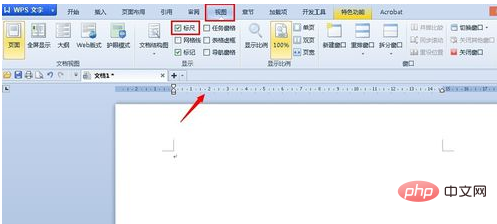
对于横向标尺还有一个方法,那就是点击文档旁边右上角图标,可以控制标尺的显示/隐藏,不熟悉的人不容易发现,如图:
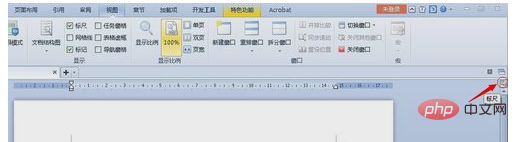
注意细节就是如果是隐藏标尺时,该图标没有边框,反之则有表框,如图:
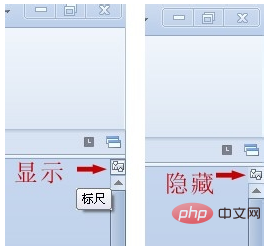
如果是“垂直标尺”隐藏了,怎么找回来呢?在WPS文档左上角点击“选项”,如图:
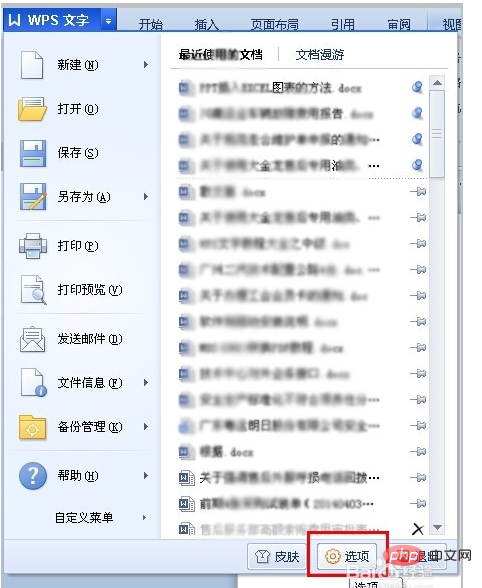
选中“垂直标尺”,确认。如图:
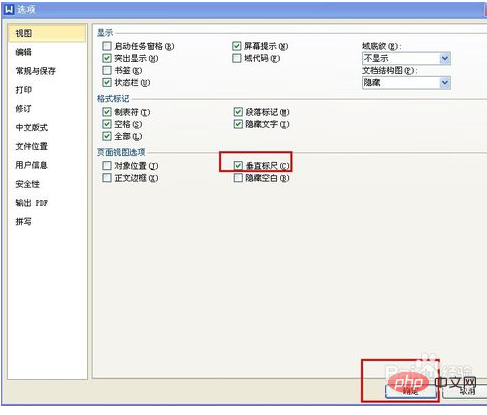
效果浏览,如图:
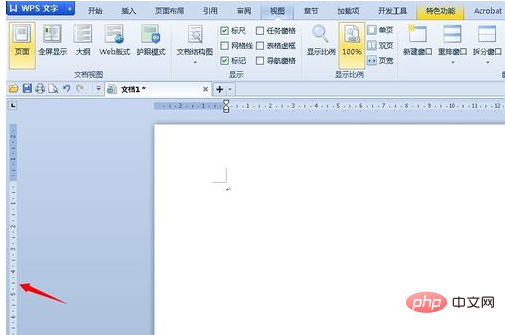
关于《wps中的Excel没有标尺怎么办》这篇文章的具体内容就介绍到这里,希望能对大家有所帮助。更多相关资讯和教程请关注 wps自学网-wps office下载!

